Tabla de contenido
Si tu estrategia de redes sociales incluye varias cuentas de Twitter, necesitas un proceso sencillo para mantener tu contenido organizado.
De lo contrario, corres el riesgo de publicar un mensaje destinado a tu cuenta personal en el perfil de tu empresa (¡oh!). O de sentirte tan abrumado que pierdas oportunidades de relacionarte con tus clientes.
Afortunadamente, tenemos instrucciones paso a paso para que te resulte más fácil estar al tanto de todas las cuentas de Twitter que gestionas.
En este post aprenderás sobre:
- Gestión de varias cuentas de Twitter en el móvil y en el escritorio
- Añadir y eliminar cuentas de Twitter
- Cómo publicar en varias cuentas de Twitter de manera eficiente
Bonificación: Descargue el plan gratuito de 30 días para hacer crecer su número de seguidores en Twitter rápidamente, un cuaderno de trabajo diario que le ayudará a establecer una rutina de marketing en Twitter y a hacer un seguimiento de su crecimiento, para que pueda mostrar a su jefe resultados reales después de un mes.
¿Existe una aplicación para gestionar varias cuentas de Twitter?
Twitter te permite alternar entre un máximo de cinco cuentas. Puedes hacerlo en un navegador de escritorio o a través de su aplicación móvil.
También puedes utilizar SMMExpert, nuestra plataforma de gestión de redes sociales, para gestionar varias cuentas de Twitter (así como cuentas en más de 35 otras redes sociales) en un solo panel. Con esta herramienta, puedes ver, programar y publicar contenido de todas tus cuentas de Twitter en el mismo lugar, sin tener que alternar entre cuentas.
Incluso puedes encontrar y editar imágenes para tus Tweets en SMMExpert.
Para empezar, regístrate en una cuenta de SMMExpert. Puedes empezar con una cuenta gratuita, que te permite gestionar tres perfiles, o seleccionar un plan de pago que se ajuste a tus necesidades.
Cómo cambiar entre varias cuentas en Twitter
Twitter permite añadir y gestionar hasta cinco cuentas.
Paso 1: Desde tu pantalla de inicio de Twitter, haz clic en el botón ... Más en el menú de la derecha, y luego el botón + en la esquina superior derecha del menú emergente.
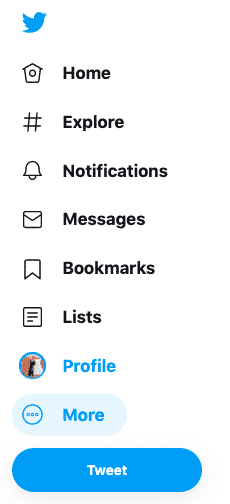
Paso 2: Haga clic en Añadir una cuenta existente Inicie sesión en sus otras cuentas, de una en una.

Paso 3: Para pasar de una cuenta a otra, pulse el botón ...Más Verás los iconos de los perfiles de tus otras cuentas en la parte superior. Haz clic para cambiar a otra cuenta.
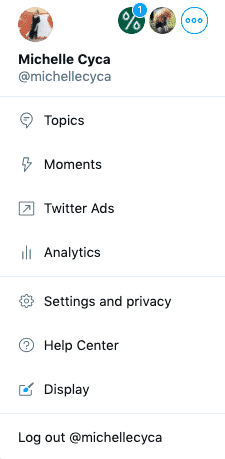
Cómo cambiar entre varias cuentas con la aplicación móvil de Twitter
El proceso para añadir varias cuentas de Twitter a la aplicación es muy similar.
Paso 1: Abre la aplicación y toca el icono de tu perfil en la esquina superior izquierda para abrir el menú.
Paso 2: Pulse el botón ... en la esquina superior derecha, y luego pulse Añadir una cuenta existente en el menú emergente.

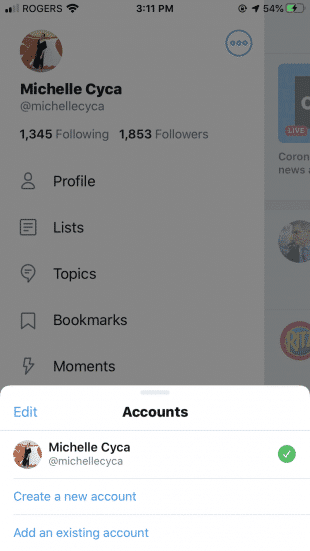
Paso 3: Introduzca sus datos de acceso. Una vez iniciada la sesión, verá los iconos de sus otras cuentas en la parte superior del menú.
Cómo eliminar una de tus cuentas de Twitter
Ahora que sabes cómo añadir y cambiar entre varias cuentas, el proceso de eliminar una cuenta te resultará familiar.
Para eliminar una cuenta de Twitter en el escritorio, sólo tienes que ir al perfil que quieres eliminar y cerrar la sesión. Seguirás conectado a tus otras cuentas.
También puede hacer clic en el botón ... para abrir una lista de tus cuentas de Twitter conectadas, y luego cerrar la sesión de todas ellas en un solo lugar.
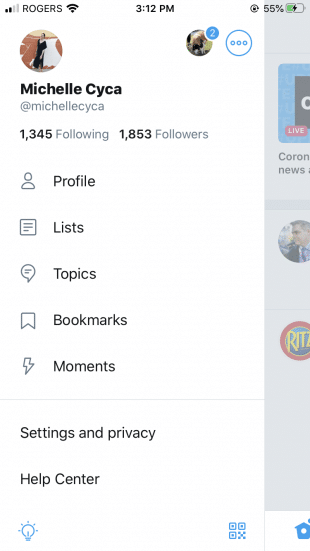
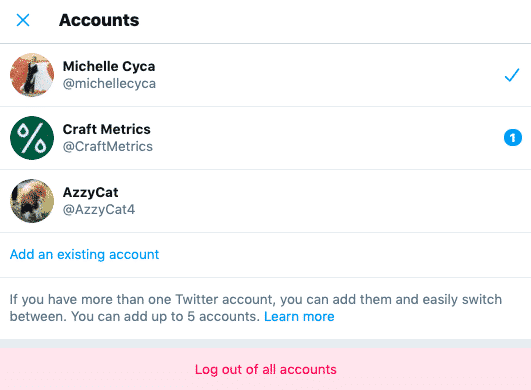
Para eliminar una cuenta de Twitter en el móvil, pulse el botón ... botón.
Verás un menú emergente con una lista de tus cuentas conectadas.
Grifo Editar en la esquina superior izquierda, y luego eliminar las cuentas seleccionadas.
Cómo añadir varias cuentas de Twitter a SMMExpert
Puedes añadir varias cuentas de Twitter como parte de tu configuración de SMMExpert, o puedes añadirlas más tarde.
Durante la configuración, haz clic en el icono de Twitter y accede a cada una de las cuentas que quieras añadir. 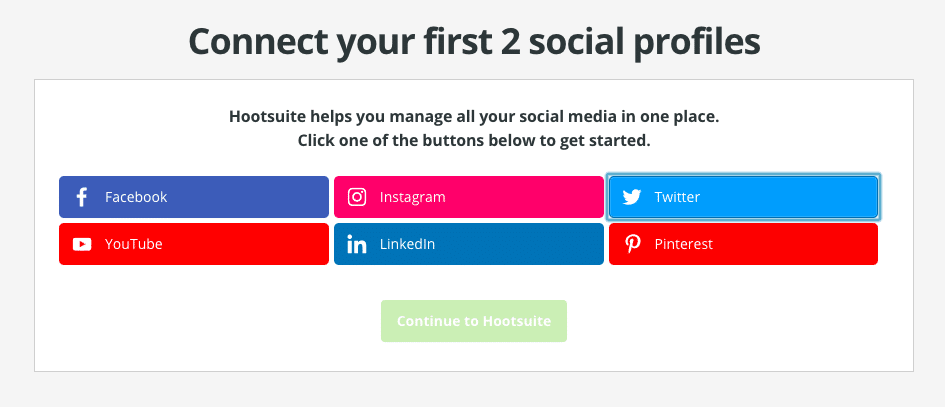
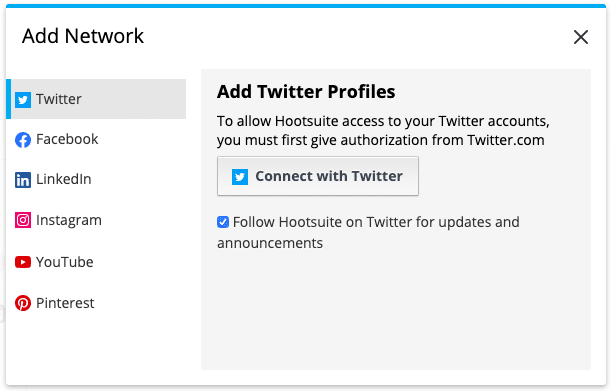
Paso 1: Haga clic en el icono de su perfil en la esquina superior derecha y seleccione Gestionar las redes sociales.
Paso 2: Para las cuentas que sólo usted gestionará, haga clic en + Cuenta privada. Para las cuentas comerciales compartidas, desplácese hacia abajo.
Paso 3: Se abrirá una ventana emergente que te pedirá que inicies sesión en Twitter.

Paso 4 Autoriza a SMMExpert a acceder a tus datos de Twitter introduciendo tu nombre de usuario y contraseña.
Paso 5: Repita el proceso con sus otras cuentas. Es posible que tenga que cerrar la sesión en Twitter en su navegador después de cada adición.
Nota: Las cuentas de Twitter sólo pueden estar conectadas a una cuenta de SMMExpert, lo que significa que si intentas añadir una red que es "propiedad" de un colega u otra persona, tendrás que pedir permiso para reclamarla.
Cómo gestionar varias cuentas de Twitter en el escritorio (Mac y PC)
Ahora que has añadido tus cuentas, puedes organizar tu panel de SMMExpert para hacer un seguimiento de todo tu contenido configurando tus flujos y pestañas.
Arroyos muestran el contenido en columnas, permitiéndote controlar cosas como las publicaciones, los retweets, las menciones, los seguidores y los hashtags.
Pestañas organizar tus flujos como carpetas individuales, para que puedas separar los flujos por cuenta de Twitter o por actividad.
Paso 1: Seleccione la cuenta de Twitter que desea supervisar en la primera pestaña.
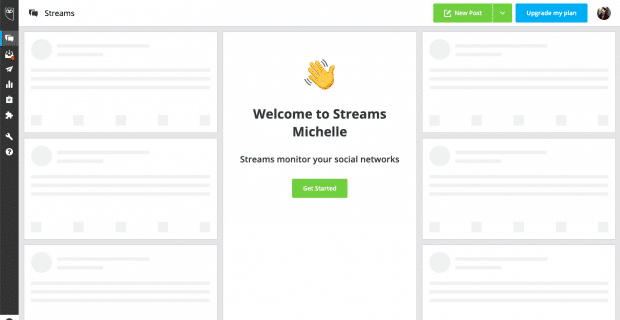
Paso 2: Personalice el contenido que desea ver Añadir flujos. Verás un menú de opciones, como Mis Tweets, programados, menciones y mucho más.
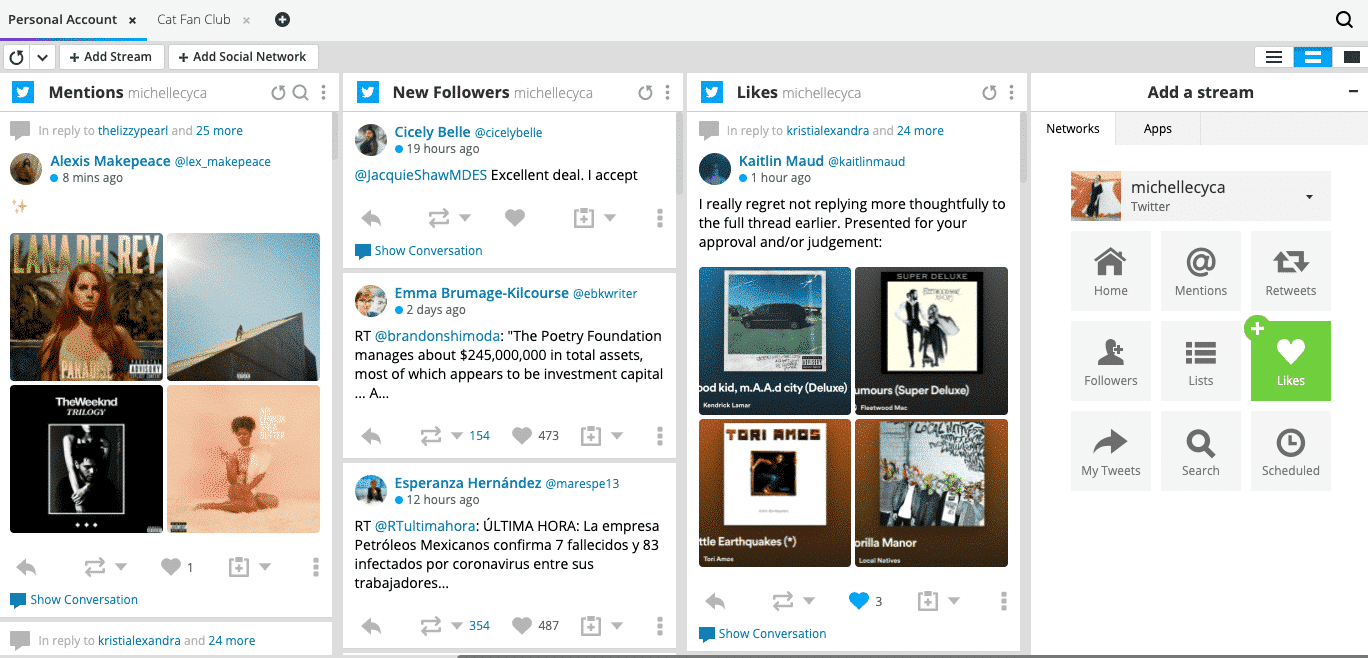
Paso 3: Añade una nueva pestaña en la parte superior haciendo clic en el botón + A continuación, añada a esa pestaña la cuenta y los flujos que desea supervisar.
Paso 4: Dale a tus pestañas nombres descriptivos para que puedas saber qué estás supervisando en cada una de ellas. Si tienes varias cuentas de Twitter, probablemente quieras nombrar una pestaña para cada una de ellas. Haz doble clic en la pestaña para cambiarle el nombre.
Consejo: Los mensajes directos enviados a tus cuentas de Twitter aparecerán en la Bandeja de entrada, que puedes encontrar en el menú de la izquierda de tu panel de control de SMMExpert. Cuando tengas un mensaje nuevo o no leído, el icono de la Bandeja de entrada tendrá un punto rojo. Puedes hacer clic en el icono Filtro para ver mensajes específicos de una de sus cuentas de Twitter.
Cómo gestionar varias cuentas de Twitter desde un iPhone o Android
La aplicación SMMExpert se sincroniza con la versión de escritorio, por lo que puedes supervisar sin problemas tu actividad en Twitter y relacionarte con tu audiencia desde cualquier lugar.
Paso 1: Instala SMMExpert desde Google Play o App Store y abre la aplicación móvil.

Paso 2: En el Arroyos Los flujos se ordenan en función de la configuración del panel de control del escritorio. Para reorganizar los flujos y las pestañas, pulse Editar en la parte superior, y luego añade, elimina o mueve tus flujos.

Paso 3: Puedes añadir un nuevo flujo buscando en la parte superior de la página una cuenta, un hashtag o una palabra clave. Esto es útil si estás tuiteando en directo en una conferencia o un evento.

Paso 4: Grifo Guardar para añadirla como flujo. Seleccione la cuenta y, a continuación, la pestaña.


Los nuevos flujos añadidos en el móvil se sincronizarán con la versión de escritorio.
Paso 5: También puede tocar el Editorial Toca cada mensaje para ver más detalles, editar la publicación o eliminarla.

En el Compositor, puedes redactar tus tweets y seleccionar la cuenta a la que quieres enviarlos.

Cómo publicar en Twitter en varias cuentas
El Compositor es el método principal para publicar tus tweets en SMMExpert.
Paso 1: Para empezar a publicar, haga clic en Nuevo puesto en la parte superior de la pantalla.
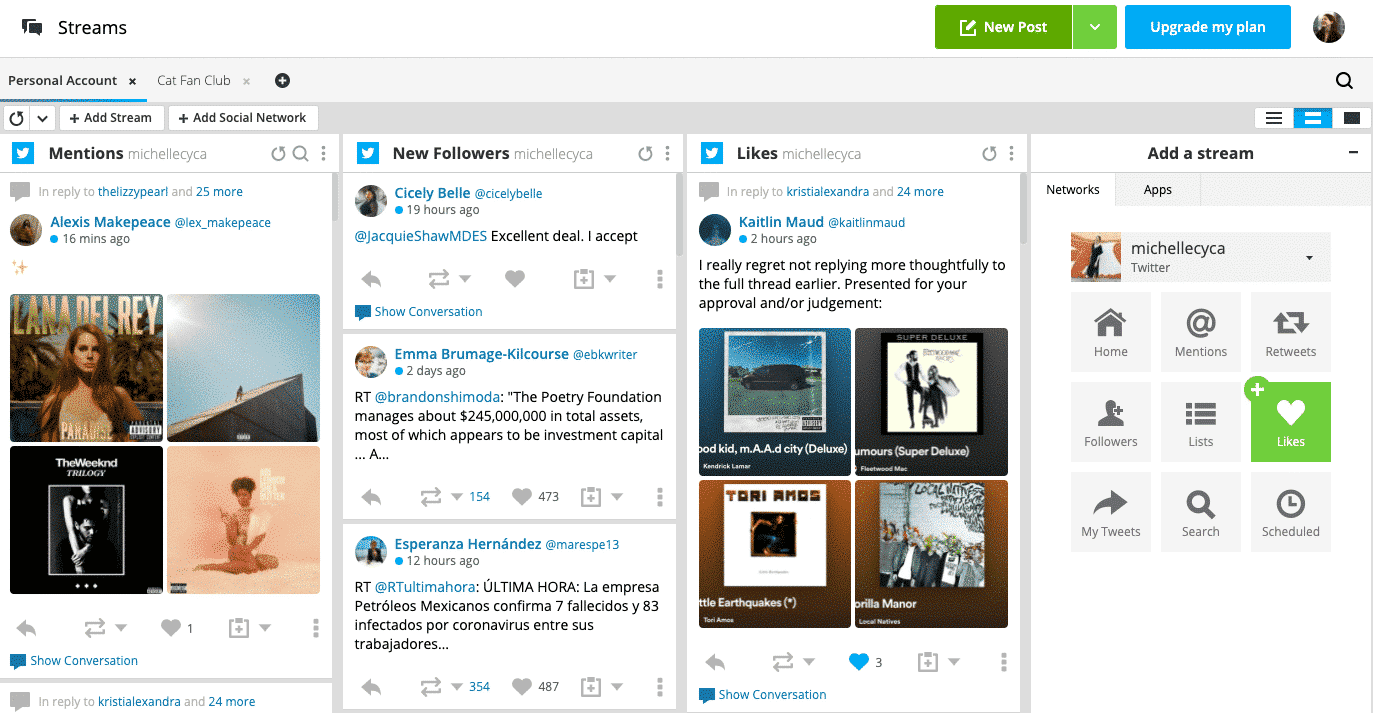
Paso 2: Seleccione la cuenta desde la que desea tuitear en el Publicar en Si quieres publicar el mismo tweet en varias cuentas, sólo tienes que seleccionarlas todas.
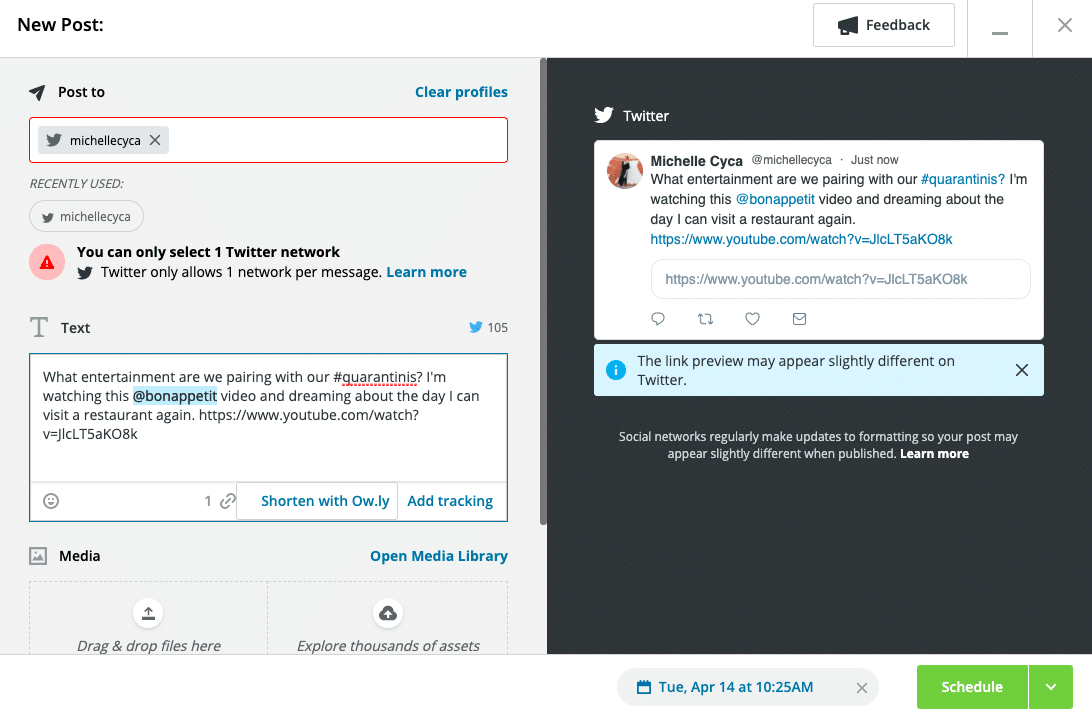
Paso 3: Para mencionar otra cuenta, empieza a escribir su nombre. SMMExpert rellenará automáticamente las cuentas de Twitter existentes, para que puedas seleccionar el nombre correcto cuando lo veas.
Si añade un enlace, puede elegir acortar la URL.
Consejo: Acortar las URLs también hace que sean rastreables, por lo que puede ver en su Analítica cuántas personas hacen clic en su enlace.
Paso 4: Añada sus medios. Puede cargar archivos desde su ordenador o buscar activos en el Biblioteca de medios, que contiene imágenes y GIFs gratuitos.
Paso 5: Vuelve a comprobar la vista previa para asegurarte de que todo está perfecto. Hit Guardar borrador si quieres reflexionar sobre ello.

Paso 6: Puedes Publicar ahora o Programar para más tarde para elegir la hora y la fecha de publicación. También puede activar AutoSchedule para que SMMExpert seleccione el momento óptimo de publicación.
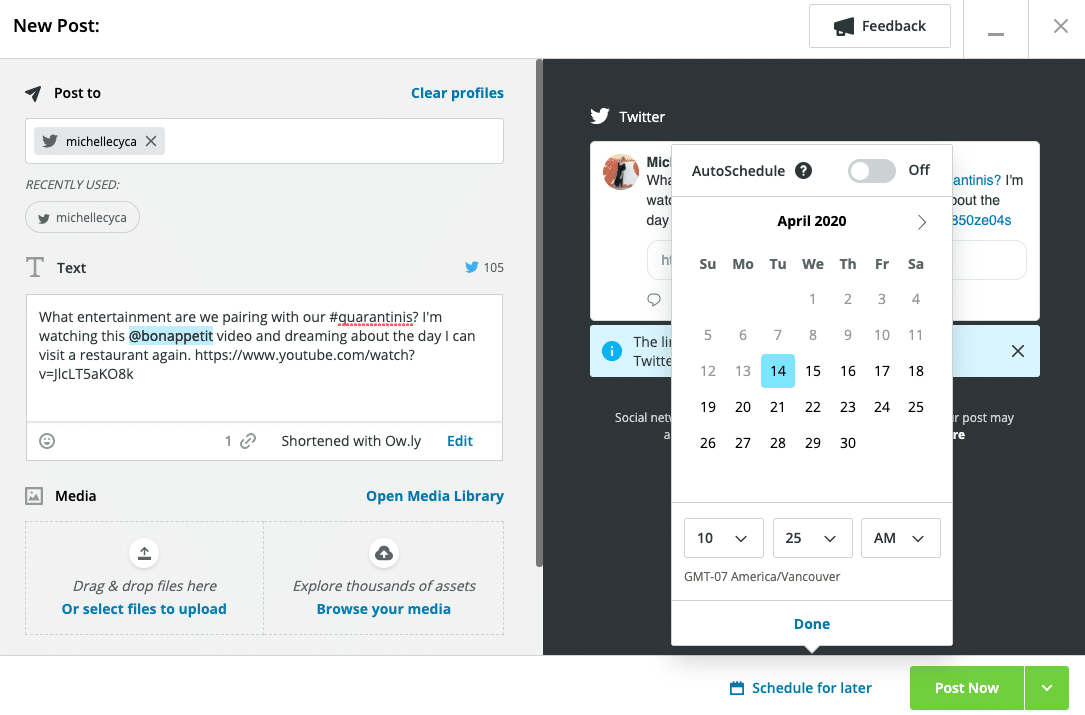
Paso 7: Vuelve a Publisher para ver tu Borradores y Programado Los puestos de un vistazo. Haga clic en Planificador Si ves un hueco en tu calendario de contenidos, sólo tienes que hacer clic en el espacio vacío del calendario para añadir un tuit.
Puedes filtrar el contenido por cuenta de Twitter haciendo clic en las redes que aparecen en la barra lateral.

También puede hacer clic en el botón Contenido en la parte superior de la pantalla para ver tus borradores y publicaciones programadas en forma de lista.
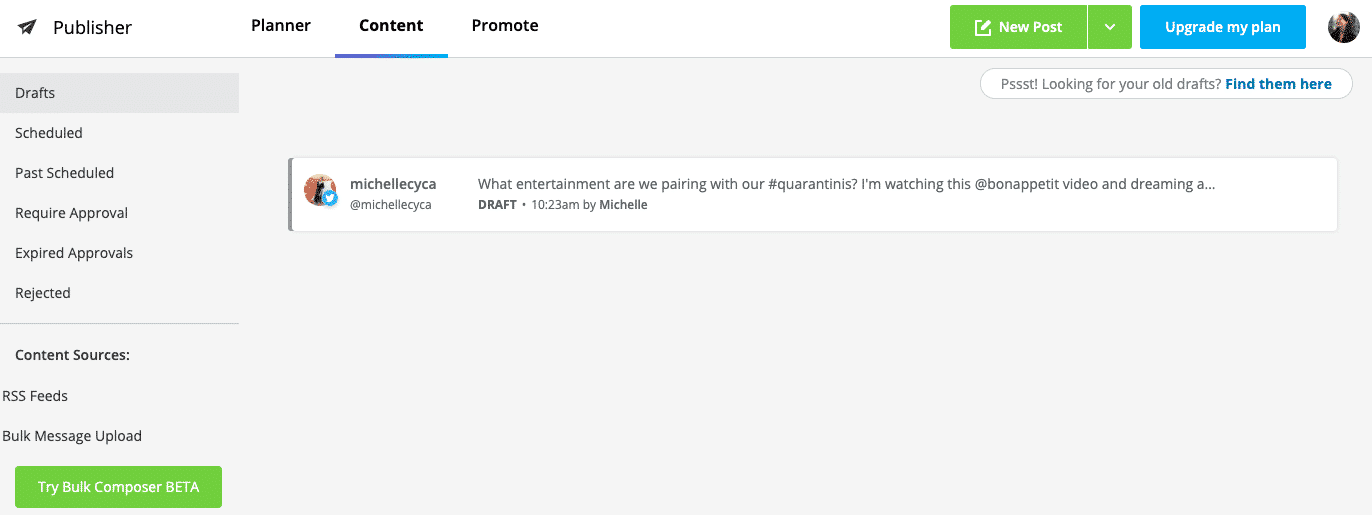
Consejo: Con algunos planes de SMMExpert, puede utilizar el Compositor a granel para subir un gran lote de tweets (hasta 350) a cualquiera de sus cuentas de Twitter.
Si estás llevando a cabo una campaña o promoción, esta puede ser una forma efectiva de preparar rápidamente tu contenido para publicarlo.

Cómo gestionar varias cuentas de Twitter de la empresa
Si gestionas cuentas profesionales, SMMExpert tiene algunas funciones que pueden ser especialmente útiles.
La optimización de sus flujos para hacer un seguimiento de los competidores, las tendencias del sector y los hashtags populares garantiza que verá las conversaciones importantes que afectan a su negocio.
La pestaña de análisis le permite ver de un vistazo el rendimiento de sus cuentas, con métricas clave sobre la participación de la audiencia y el crecimiento a lo largo del tiempo.
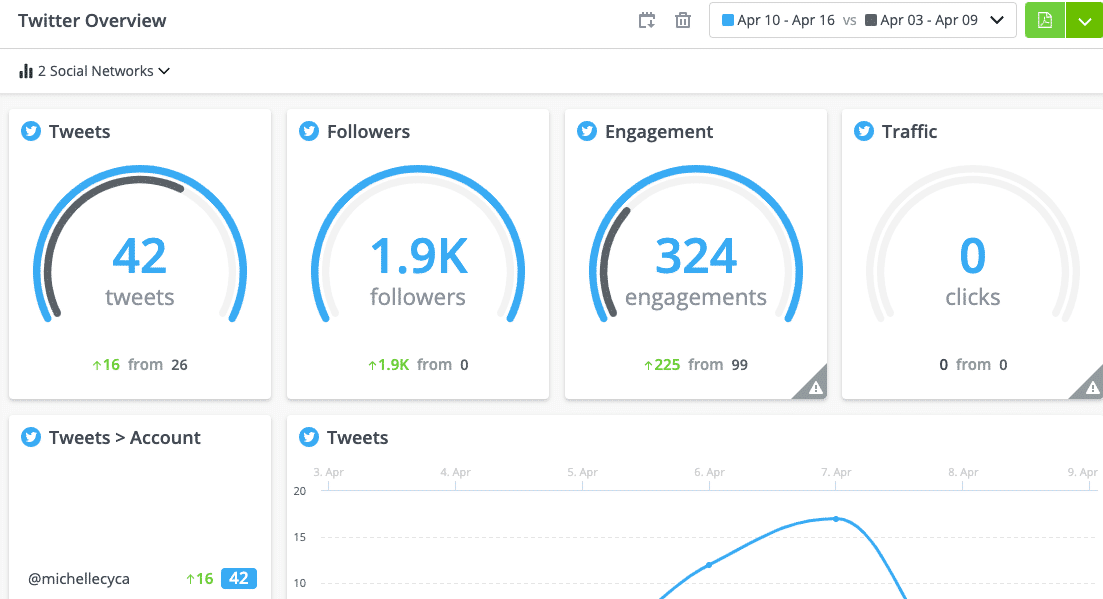
Puedes ver el sentimiento de tus mensajes entrantes de un vistazo en tus Informes de Twitter, o utilizar la herramienta SMMExpert Insights para mayor precisión.
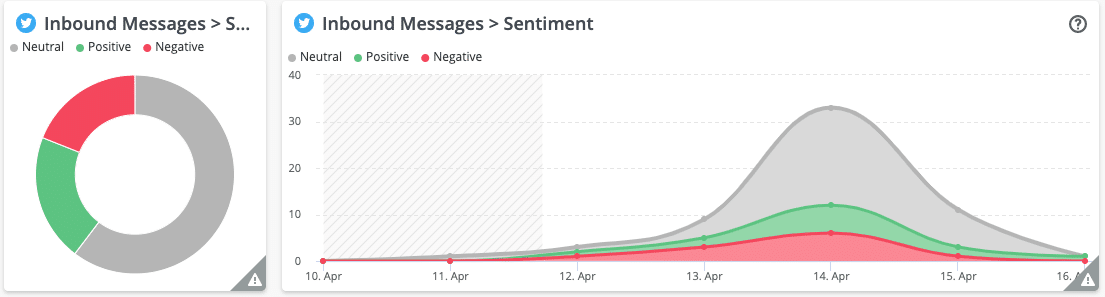
Si gestionas cuentas de empresa que se comparten entre varios compañeros de equipo, puedes beneficiarte de los planes Team, Business o Enterprise, en función del número de compañeros de equipo y de las demás funciones que desees.
Las cuentas compartidas se añaden de forma diferente a Redes privadas. En su lugar, se añaden haciendo clic en el botón Compartir una red social botón.

Con estos planes, puedes establecer diferentes niveles de permiso para los miembros del equipo y asignar mensajes a diferentes compañeros de equipo para que los sigan. La bandeja de entrada de SMMExpert facilita el seguimiento de quién responde a cada mensaje.
Bonificación: Descargue el plan gratuito de 30 días para hacer crecer su número de seguidores en Twitter rápidamente, un cuaderno de trabajo diario que le ayudará a establecer una rutina de marketing en Twitter y a hacer un seguimiento de su crecimiento, para que pueda mostrar a su jefe resultados reales después de un mes.
Obtenga la guía gratuita ahora mismo.Cómo eliminar una cuenta de Twitter de SMMExpert
Paso 1: Para eliminar una cuenta, haga clic en el icono de su perfil en la esquina superior derecha, y luego haga clic en Gestionar las redes sociales.
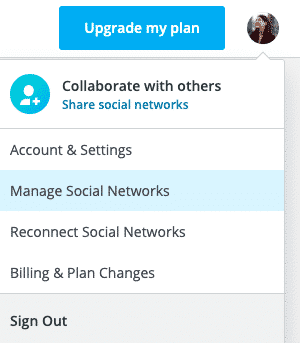
Paso 2: Haga clic en el icono del engranaje en la cuenta de Twitter que desea eliminar y, a continuación, seleccione Eliminar de SMMExpert.

5 consejos para gestionar varias cuentas de Twitter
1. No repitas tuits idénticos
Sólo porque puedas, no significa que debas hacerlo. Duplicar tus tweets en una sola cuenta, o publicar exactamente el mismo mensaje en diferentes cuentas, ahorra tiempo y esfuerzo, pero tiene un coste. Se corre el riesgo de parecer spam o robótico, lo que puede alejar a tus seguidores. A Twitter tampoco le gusta, y puede marcar tu cuenta como resultado.En su lugar, puedes utilizar el mensaje principal y ajustarlo ligeramente condiferentes palabras, imágenes o hashtags.
Aquí tienes más consejos para escribir mensajes únicos de forma eficaz.
2. Utilizar la escucha social
No te preocupes por compartir tu propio contenido y perderte las discusiones importantes que son relevantes para tu negocio. Esto te da la oportunidad de responder a las preocupaciones de los clientes, conectar con nuevos seguidores y construir tu reputación.
En SMMExpert, puedes configurar flujos dedicados para supervisar las conversaciones sobre tu negocio. Por ejemplo, puedes tener un flujo para un hashtag específico del sector, o uno para tu mayor competidor.

Obtenga más información sobre la escucha social y cómo puede ayudar a su estrategia de Twitter.
3. Incluya imágenes y vídeos
¿Sabías que los tuits con imágenes consiguen hasta un 313% más de engagement?
Añadir fotos, vídeos, GIFs, infografías o ilustraciones ayuda a que tus tuits destaquen y mantengan la atención de tu audiencia. La mediateca de SMMExpert ofrece cientos de imágenes y GIFs gratuitos que puedes editar y añadir a tus tuits.
4. Publicar en los momentos adecuados
El tiempo es importante cuando se trata de la participación. Quieres publicar cuando tu audiencia está activa, y por lo tanto es más probable que vea y comparta tu contenido. Eso significa no publicar a las 3:00 am, a menos que estés tratando de llegar a los vampiros o a los nuevos padres.
Hemos calculado los números sobre la mejor hora para publicar en Twitter, dependiendo de tu negocio. Puedes programar manualmente tus tweets para que lleguen a esa ventana, o utilizar la función SMMExpert Autoschedule para optimizar las horas de publicación para la participación.
Pero recuerda que cada una de tus cuentas de Twitter atraerá a audiencias ligeramente diferentes, lo que significa que el mejor momento para publicar puede ser diferente para cada cuenta.
5. Controla tu rendimiento
Con SMMExpert Analytics, puedes supervisar tu rendimiento y buscar tendencias y patrones para perfeccionar tu estrategia en Twitter. ¿A una de tus cuentas de Twitter le va mejor que a otra? Utiliza las analíticas para saber por qué.
Los informes detallados también pueden ayudarte a demostrar tu impacto, y a explicar a los clientes cómo la estrategia social ayuda a su negocio. Y medir tu impacto te ayudará a gestionar tu tiempo de forma eficaz en las redes sociales. Puede que incluso encuentres tiempo suficiente para abrir otra cuenta de Twitter. Diviértete!
Gestiona todas tus cuentas de Twitter en un solo lugar, junto con tus otros canales sociales, utilizando SMMExpert. Programa las publicaciones con antelación, involucra a tus seguidores y ahorra tiempo.
Empezar a trabajar

